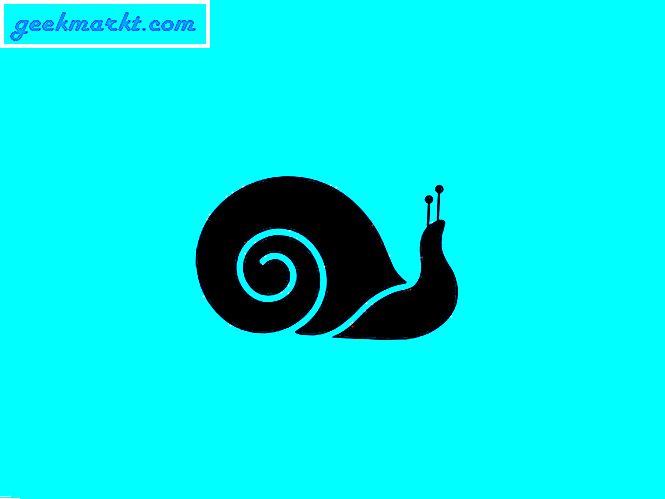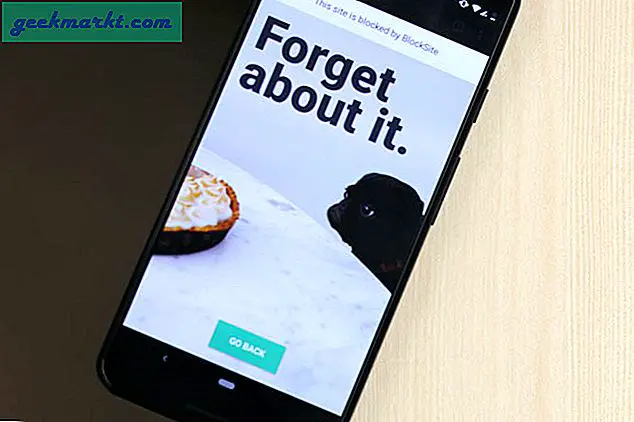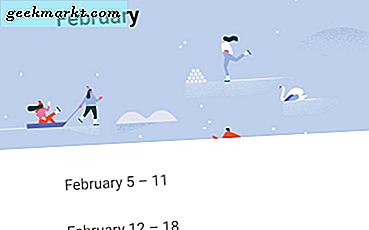IPhone er en flott og praktisk måte å konsumere alle typer medier på. Enten det er å se på filmer, sjekke ut bilder eller høre på musikk, har iPhone fått deg dekket. Imidlertid er den negative til iPhone for forbruk av media det faktum at skjermen er så liten.
Selvfølgelig er det ganske enkelt ikke praktisk for en telefon å være på størrelse med en iPad på TV. Denne tingen må passe i lommen og være veldig bærbar, så selvfølgelig måtte noen ofre gjøres når det gjelder forbrukermedier.
Heldigvis finnes det måter rundt denne ulempen på iPhone. En av de beste og enkleste måtene er å bare koble iPhone til din TV. Dette vil gjøre det slik at du kan konsumere alt det praktiske mediet du har på telefonen, men på en skjerm mange ganger større og få det slik at en stor gruppe mennesker kan nyte det du ser på eller ser på.
Det er mange forskjellige måter å koble telefonen til TVen din, og denne artikkelen vil gå over dem. Disse alternativene varierer i metode og pris, men det er ingen "beste måte". Uansett hva du er mest komfortabel med eller føler er det enkleste er alternativet du bør ansette.
Koble iPhone til din TV via Digital A / V-adapter

Dette er langt den enkleste måten å koble telefonen til TVen din. Apple selger en digital A / V-adapter for rundt $ 60, og den kan koble til din TV og telefon med letthet. Denne adapteren er en kabel som den ene siden plugger inn i telefonen, og den andre er festet til en HDMI-kabel (som deretter kobles til en av de tilgjengelige HDMI-portene til TVen). Når du er plugget inn, bytt TV-inngangen til porten kabelen er koblet til og du er klar, det er egentlig så enkelt. Dette vil tillate deg å se filmer, se bilder og spille musikk på den store skjermen!
Disse adapterene kommer i både 30-pin og Lightning Cable varianter, så uansett hvilken iPhone du har, vil den kunne koble til TVen. Men hvis du har en iPhone 5 eller nyere, får du en annen kul funksjon. Hvis du bruker adapteren til lynledningskabel, vil TV-en din speile telefonen. I utgangspunktet betyr det at alt du ser på telefonen din (til og med på startskjermen og ulike menyer), blir synlig på skjermen i sanntid. Hvis du har en eldre enhet og må bruke 30-pin, kan du bare se lysbildefremvisninger, videoer fra kamerarullet eller videoer fra et lite utvalg av apper.
Koble iPhone til TVen din via Airplay / Apple TV

Hvis du ikke vil hele tiden koble telefonen til en adapter for å spille av media på TVen din, er dette alternativet for deg. Hvis du bruker Apple TV og Airplay-funksjonen på telefonen, kan du koble telefonen din til din TV på en trådløs måte. For de som ikke er kjent med Apple TV, er det en digital mediespiller utviklet av Apple og koster opptil $ 200 for de nyere generasjonene, men de eldre kan bli funnet for under $ 50 noen ganger. Selv om det kan virke som en pen penny (i hvert fall for de nye generasjonene), er det mye raskere og enklere å sette opp og bruke ofte enn å koble telefonen til en adapter.
Etter at Apple TV er konfigurert, er det viktig at den er koblet til samme WiFi-nettverk som telefonen. Når du er sikker på at det er tilfelle, er det neste trinnet å sveipe opp fra bunnen av iPhone-skjermen. Der vil du se et Airplay-alternativ, og når du trykker på det alternativet, velger du Apple TV fra listen. Når du velger Apple TV, vil du begynne å streame / speilre det som er på enheten din til TVen din. Hvis det er ganske mange forskjellige enheter og aktivitet på WiFi, kan det føre til at Airplay stotter her og der, men bør ikke være så dårlig for det meste.
Du kan også bruke et annet alternativ som tillater Airplay å bare streame spesifikt innhold, hvis du ikke vil at de skal se alt du gjør på skjermen.
Koble din iPhone til din TV via DLNA app
Dette er et alternativ som ligner på å bruke Apple TV, for de som ikke ønsker å gaffel over pengene for å betale for det. Hvis du har en relativt ny HDTV, er det en sjanse for at den har internett aktivert på den. Hvis dette er tilfelle, kan det også ha DLNA-muligheter. DLNA står for Digital Living Network Alliance og er en veldig generell form for streaming media. Et stort antall selskaper har det aktivert på sine produkter.
Denne tjenesten kan tillate deg å streame video- og musikkfiler, så lenge du har lastet ned ArkMC-appen, som koster bare $ 4, 99. Når du har appen lastet ned, er det neste trinnet å sørge for at telefonen din er i samme nettverk som Internett-aktivert TV. Deretter åpner du ArkMC-appen på telefonen din, og klikker deretter på "Arkuda DMS" -alternativet, som lar deg velge å se bilder, filmer eller annen video. Så alt du trenger å gjøre er å velge TVen din i appen, og den vil begynne å streame.
Hvis det ikke er det, er det en god sjanse for at du ikke har aktivert DLNA-funksjonen på telefonen din. For å gjøre det, bare gå til Internett-tilkoblingsmenyen på TVen og velg alternativet for å streame fra en PC / hjemmeserver (som er DLNA).
Når det er gjort, bør du enkelt kunne streame mediene til TVen din.
Koble iPhone til TVen din via komposittkabler
Mens de fleste TVer nå er utstyrt med HDMI-porter, kan det hende du vil koble telefonen til en eldre TV som ikke har dem. I dette tilfellet må du bruke de eldre Apple-komposittkablene for å koble telefonen. Bare sett inn adapteren til telefonen, og koble deretter de gule, hvite og røde kablene på enden til de tilsvarende porter på TVen din. Så når du bytter til riktig inngang på TVen din, vil du kunne se på noen medier på TVen din (men det blir ikke speilet).
Der har du det, noen dårlige måter å koble telefonen til din TV. Noen av disse alternativene vil fungere, men de to første er sannsynligvis den vanligste. Som teknologi fortsetter å vokse og utvikle seg, vil det sikkert være andre måter å koble telefonen til en TV som gir en enda enklere og mer sømløs oppsett enn vi noen gang kunne forestille oss.